Як конвертувати PDF-файл у редагований текстовий документ
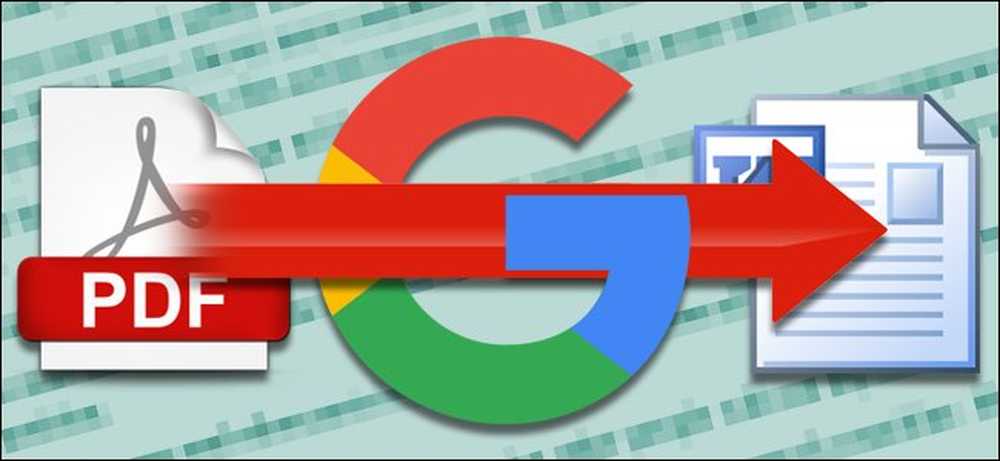
Стандарт Adobe PDF зручно, коли потрібно розповсюджувати певну інформацію та бути впевненим, що всі його одержувачі відображаються так само. Але PDF файли також сумно жорстко редагувати.
Якщо ви не заплатили за Adobe Acrobat (повна версія, а не тільки Reader), вам доведеться шукати певний інструмент для редагування тексту PDF-файлів. Багато з них доступні на різних платформах, але для легкого і вільного методу, який працює на всіх типах настільних комп'ютерів і мобільних пристроїв, можна використовувати Документи Google.
Якщо ваш файл PDF готовий, відкрийте drive.google.com у будь-якому веб-переглядачі та увійдіть до свого облікового запису Google. Можна пройти через цей процес на мобільному телефоні за допомогою браузера телефону, якщо ви робите це в режимі перегляду на робочому столі, але це буде важко дістатися до повного ноутбука або настільного ПК, якщо ви зможете.

Завантажте ваш PDF-файл з локальних файлів, натиснувши синю кнопку "NEW" зліва, а потім "Завантаження файлу". Виберіть свій PDF-файл і чекайте його завантаження на сервер Google.

Після того, як файл знаходиться на диску, клацніть правою кнопкою миші або довго торкніться елемента в головному вікні диска. Виберіть "Відкрити відкритим за допомогою", після чого натисніть "Документи Google". Документ PDF відкриється на новій вкладці веб-переглядача в інтерфейсі Документів Google..

Тут ви можете редагувати будь-який текст у документі PDF, як якщо б він був стандартним текстовим процесором. деякі формати можуть бути трохи відхилені завдяки інтерпретації зображень і інтервалів у PDF-файлі в Документах, але весь відформатований текст має бути видимим і редагованим - якщо це більший файл, Docs навіть створить автоматичний контур на сторінки.

Ви можете редагувати будь-який текст у цьому вікні та зберегти свою роботу в Інтернеті в Документах Google для пізніше. Якщо ви бажаєте мати стандартний файл документа для автономного текстового процесора, натисніть "Файл", а потім "Завантажити як". Тут ви можете обрати з форматів Docx, ODT, TXT, RTF та інших форматів, щоб їх можна було відкрити в Microsoft Office (або ваш текстовий редактор).
Натисніть на потрібний, і він буде негайно завантажений у робочий стіл або папку за замовчуванням. Це воно! Тепер у вас є збережена, редагована копія оригінального PDF-файлу, сумісна з будь-яким текстовим процесором.




